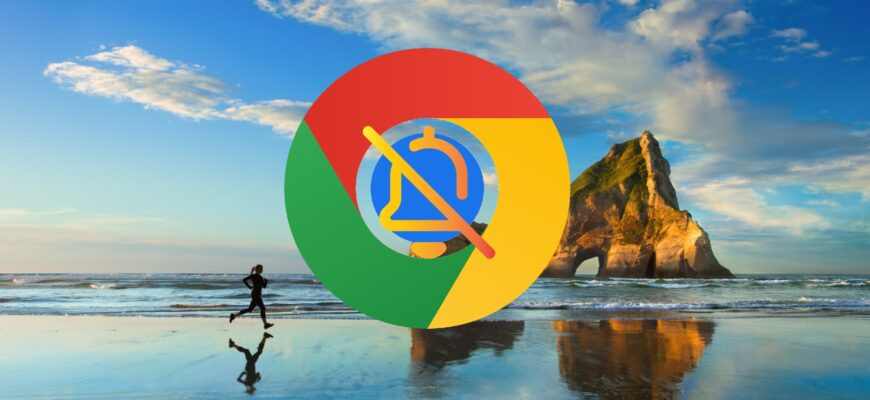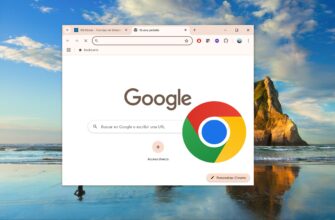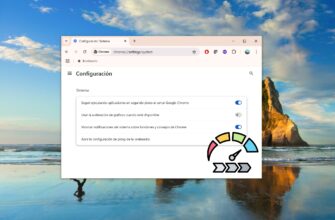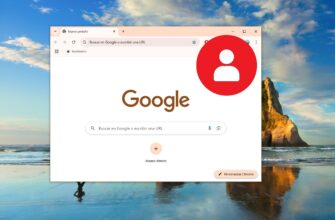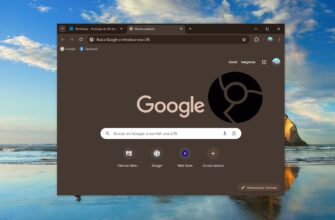En este artículo se muestran los pasos para desactivar las notificaciones en Google Chrome para todos los sitios web o solo para uno específico.
En el navegador Chrome, al visitar diferentes sitios web, una gran cantidad de páginas solicitan de forma insistente permiso para mostrar notificaciones.
De forma predeterminada, las notificaciones de sitios web, aplicaciones y extensiones solo aparecen después de que tú las hayas autorizado.
Esta función puede ser útil si deseas recibir notificaciones, por ejemplo, sobre nuevo contenido publicado en un sitio. Si permites que un sitio muestre notificaciones, cada vez que haya una actualización recibirás mensajes tipo push que se mostrarán en la esquina inferior derecha de la pantalla, por encima de todas las ventanas, incluso si el navegador está minimizado.
Cuando se han concedido muchos permisos para mostrar notificaciones, puede surgir la necesidad de desactivarlas, ya que muchos sitios web envían decenas de notificaciones push diariamente, lo que puede distraerte de tareas importantes.
Cómo desactivar o activar las notificaciones en Google Chrome
Para desactivar las notificaciones en el navegador Google Chrome, haz clic en el ícono de Configuración y administración de Google Chrome ![]() ubicado en la esquina superior derecha de la ventana del navegador, y en el menú desplegable selecciona Configuración.
ubicado en la esquina superior derecha de la ventana del navegador, y en el menú desplegable selecciona Configuración.
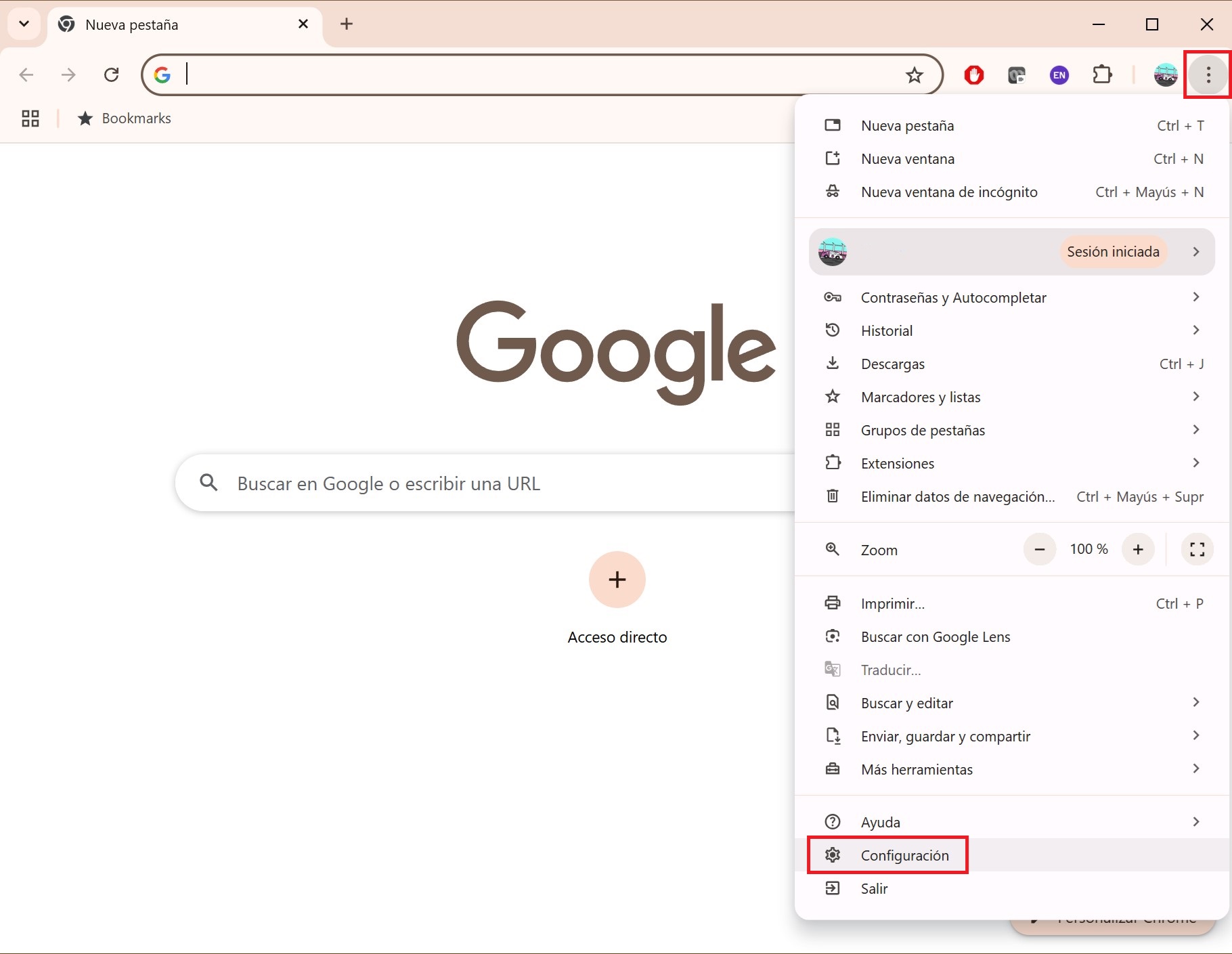
En el panel izquierdo, ve a la sección Privacidad y seguridad, y luego haz clic en Configuración de sitios.
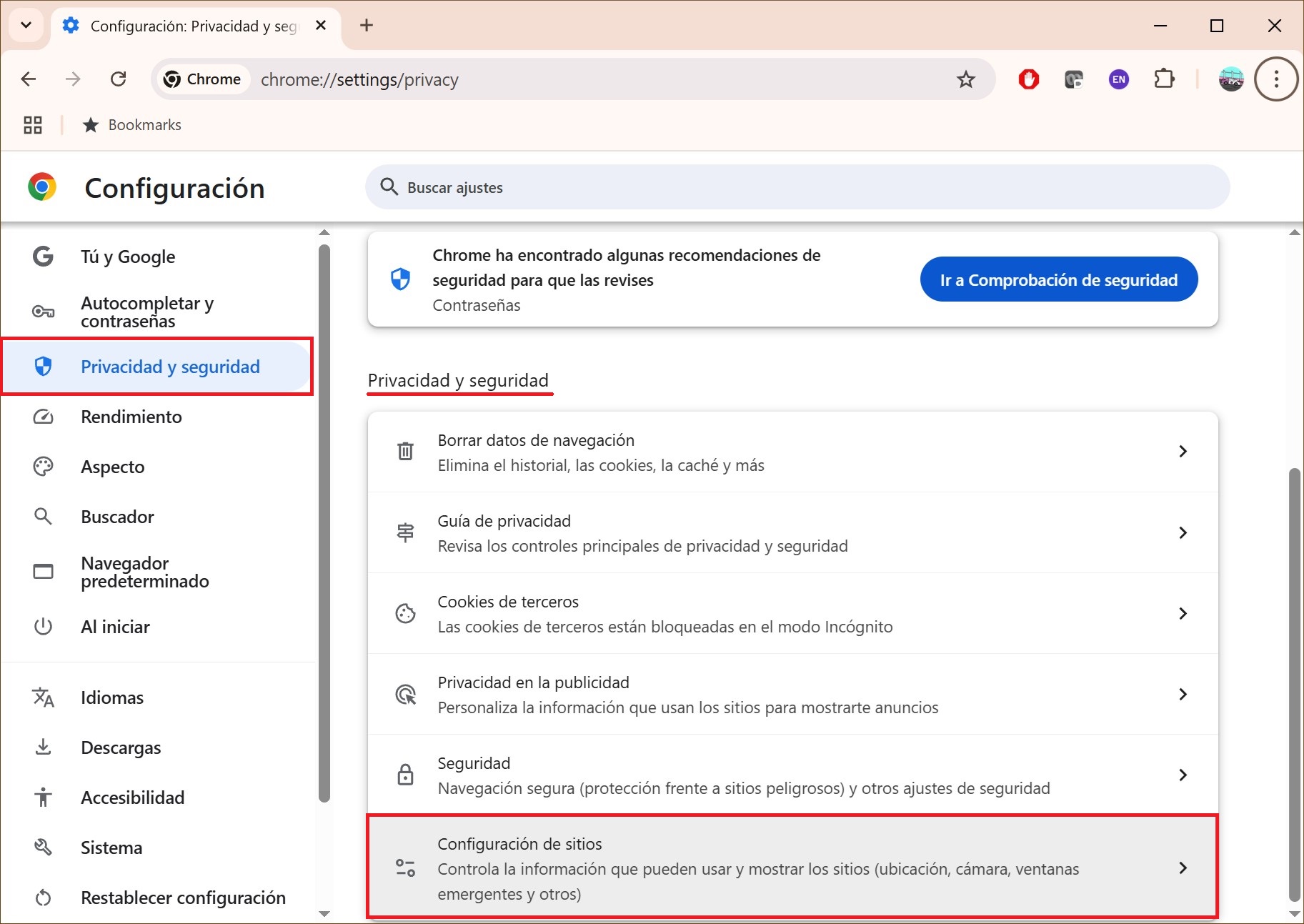
Dentro de la sección Permisos, selecciona Notificaciones.
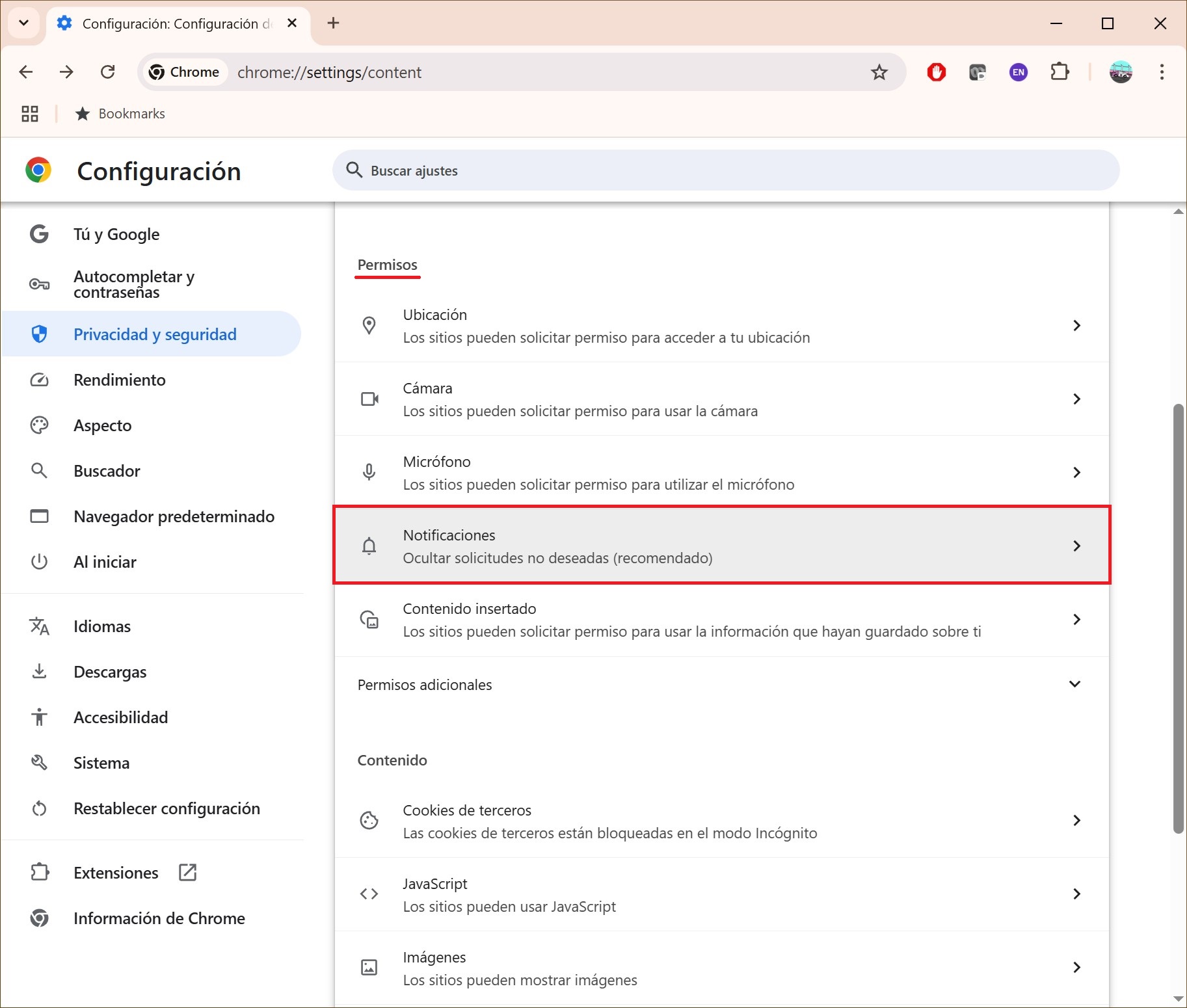
Para desactivar las notificaciones de todos los sitios web y evitar que se muestren solicitudes de permiso, activa la opción No permitir que los sitios envíen notificaciones.
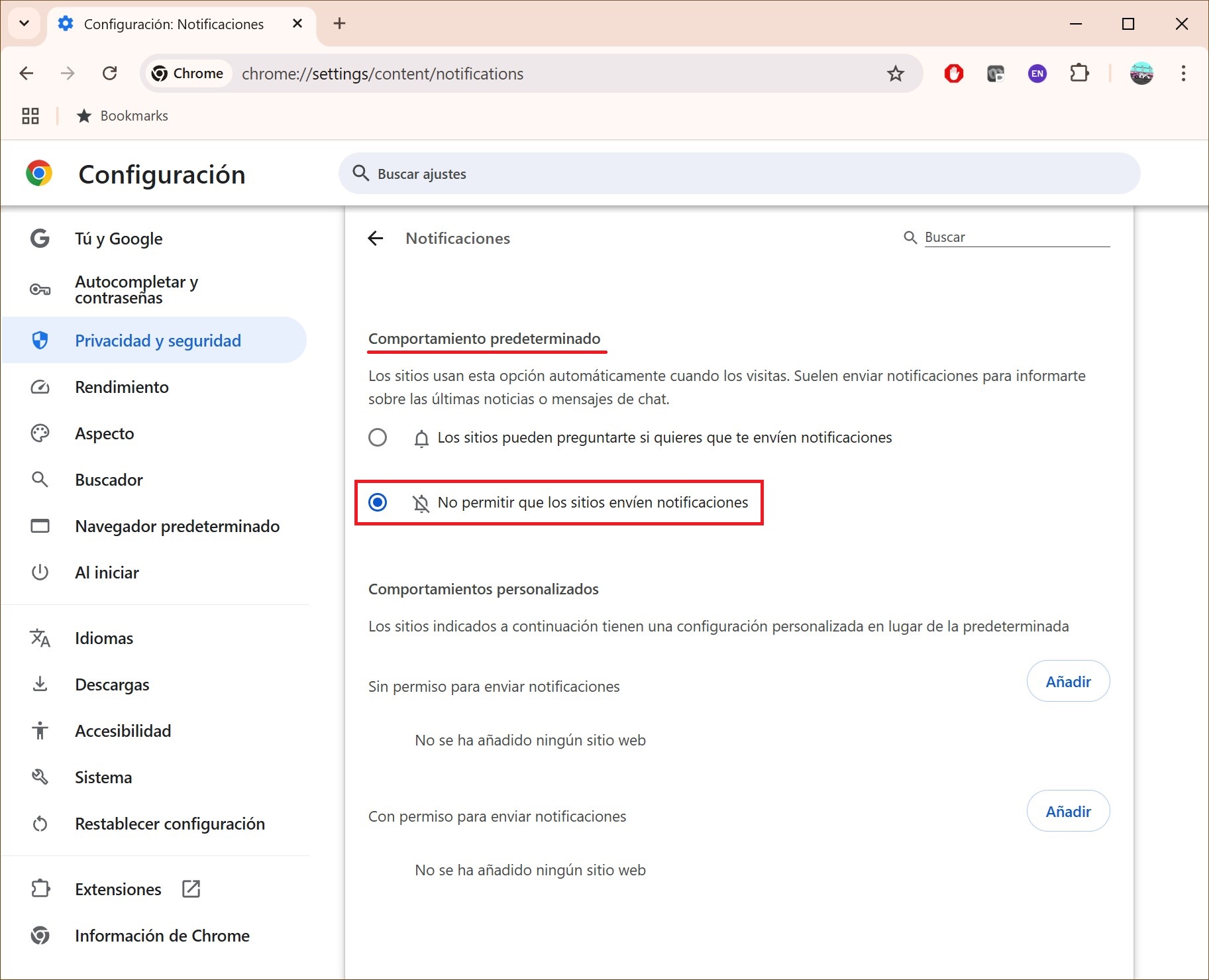
Para bloquear las notificaciones de un sitio específico, en la sección Comportamientos personalizados, dentro del apartado Sin permiso para enviar notificaciones, haz clic en Añadir, escribe la dirección del sitio web y vuelve a hacer clic en Añadir.
Para permitir que un sitio envíe notificaciones, en la misma sección pero en el apartado Con permiso para enviar notificaciones, haz clic en Añadir, ingresa la dirección del sitio y haz clic en Añadir nuevamente.
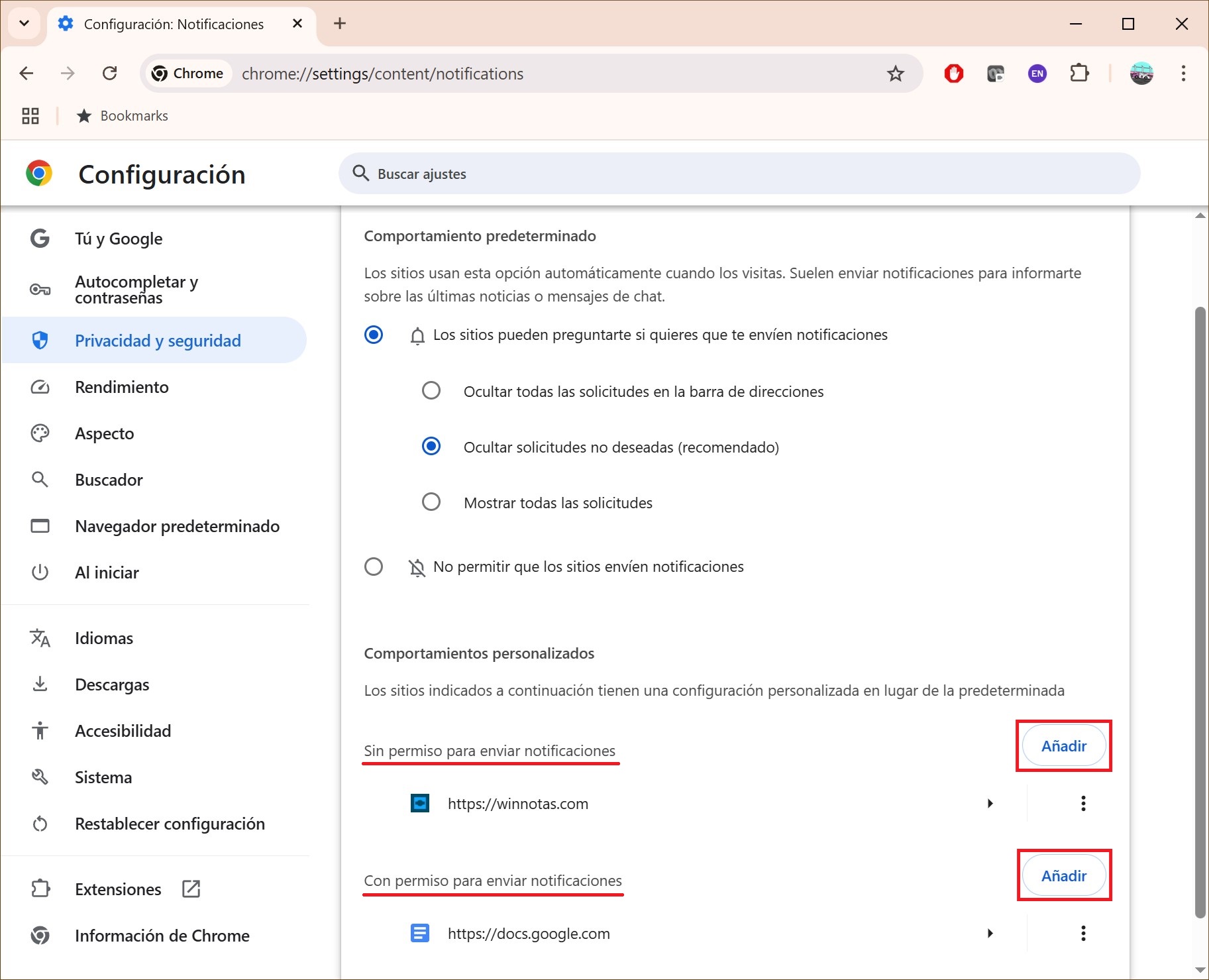
Si deseas bloquear las notificaciones de un sitio que previamente habías permitido, ve a la sección Con permiso para enviar notificaciones, haz clic en el botón Más acciones ![]() junto al sitio correspondiente y selecciona Bloquear en el menú. El sitio se moverá a la sección de sitios bloqueados.
junto al sitio correspondiente y selecciona Bloquear en el menú. El sitio se moverá a la sección de sitios bloqueados.
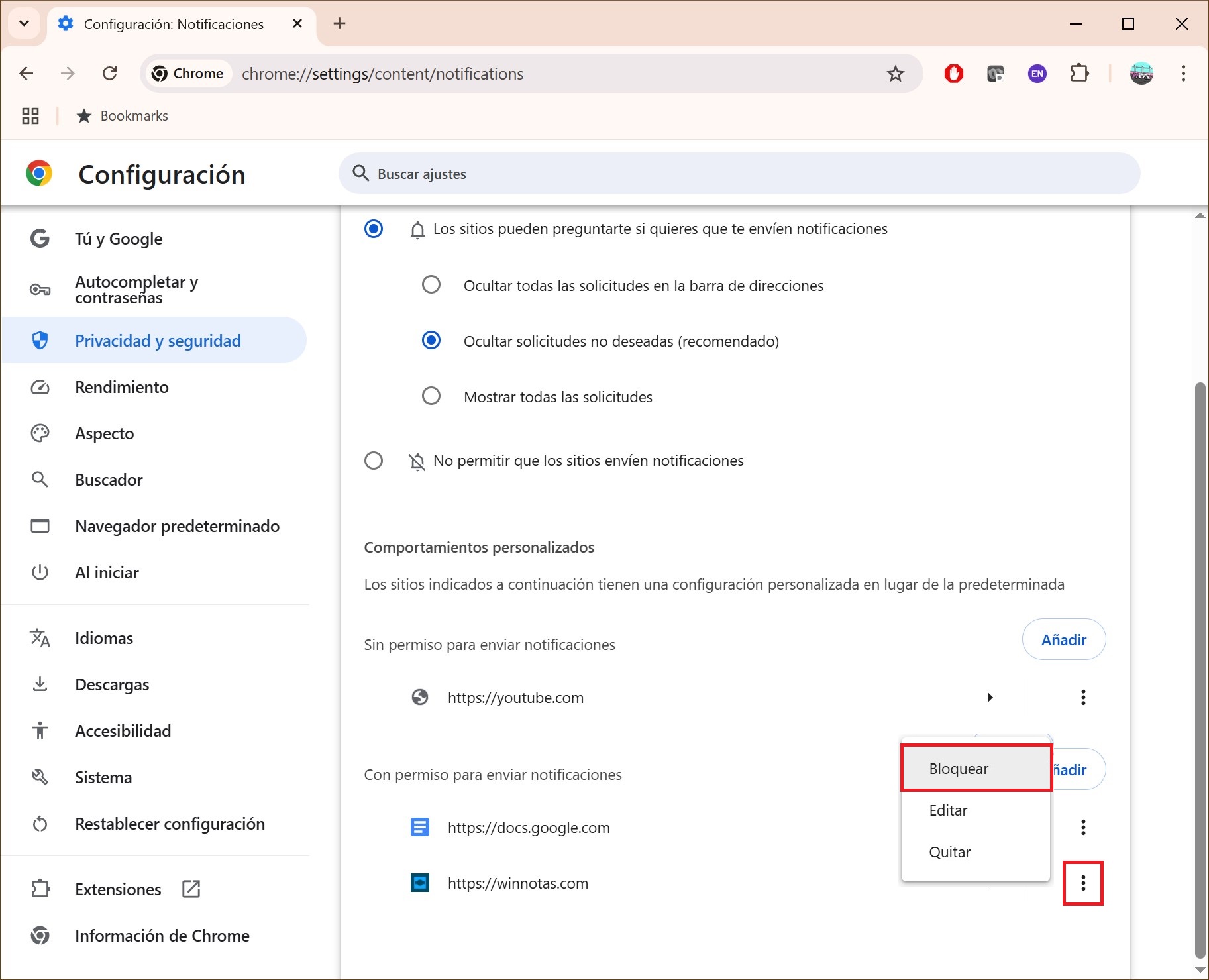
De la misma manera, puedes permitir las notificaciones de sitios que hayas bloqueado anteriormente. Para ello, en la sección Sin permiso para enviar notificaciones, haz clic en el botón Más acciones ![]() a la derecha del sitio deseado y selecciona Permitir en el menú que aparece. El sitio se moverá a la sección Permitir.
a la derecha del sitio deseado y selecciona Permitir en el menú que aparece. El sitio se moverá a la sección Permitir.
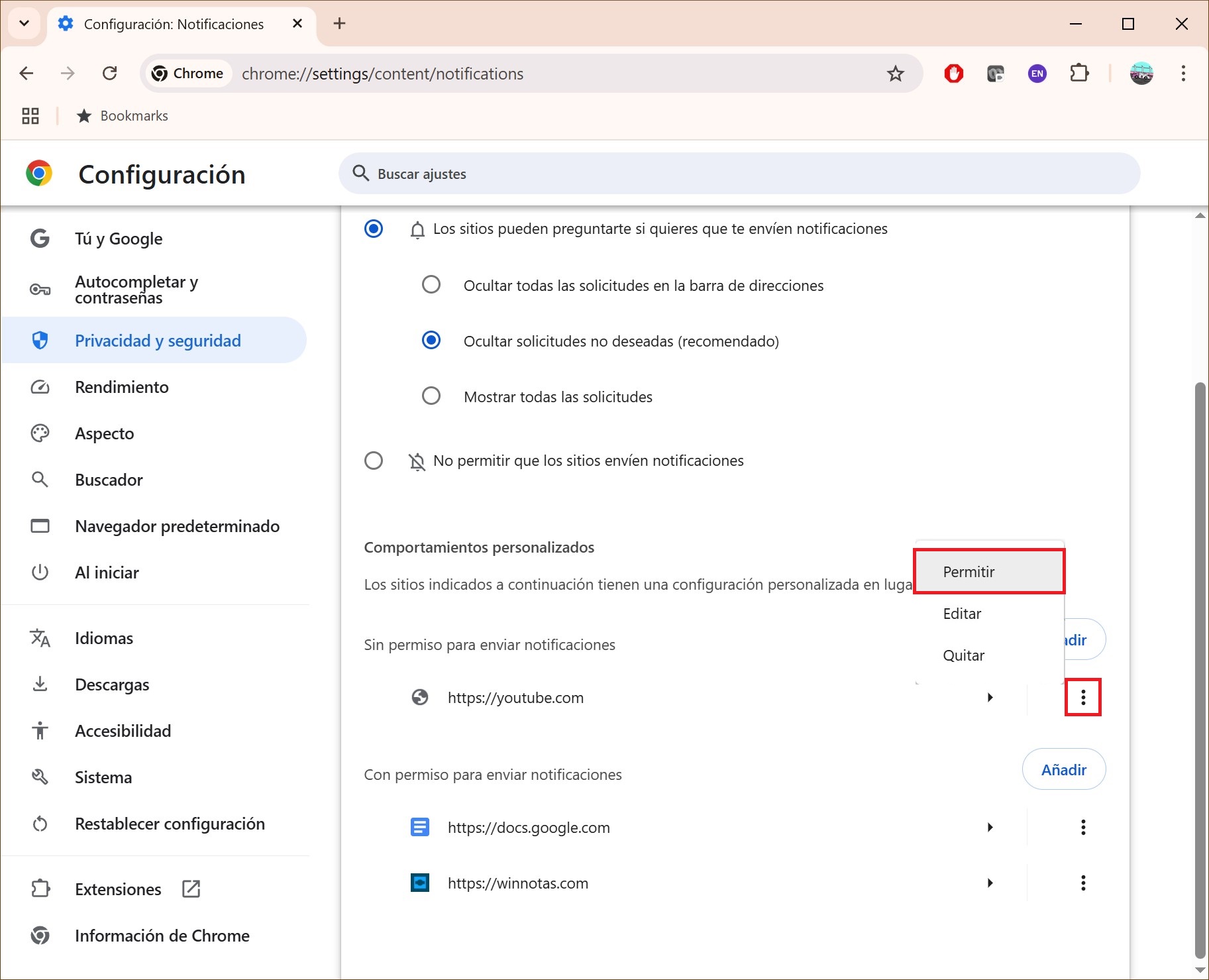
También existe otra forma de modificar la configuración de notificaciones para un sitio específico. Abre la página web en Chrome y haz clic en el icono de Información del sitio, ubicado a la izquierda de la barra de direcciones. Luego selecciona Configuración del sitios.
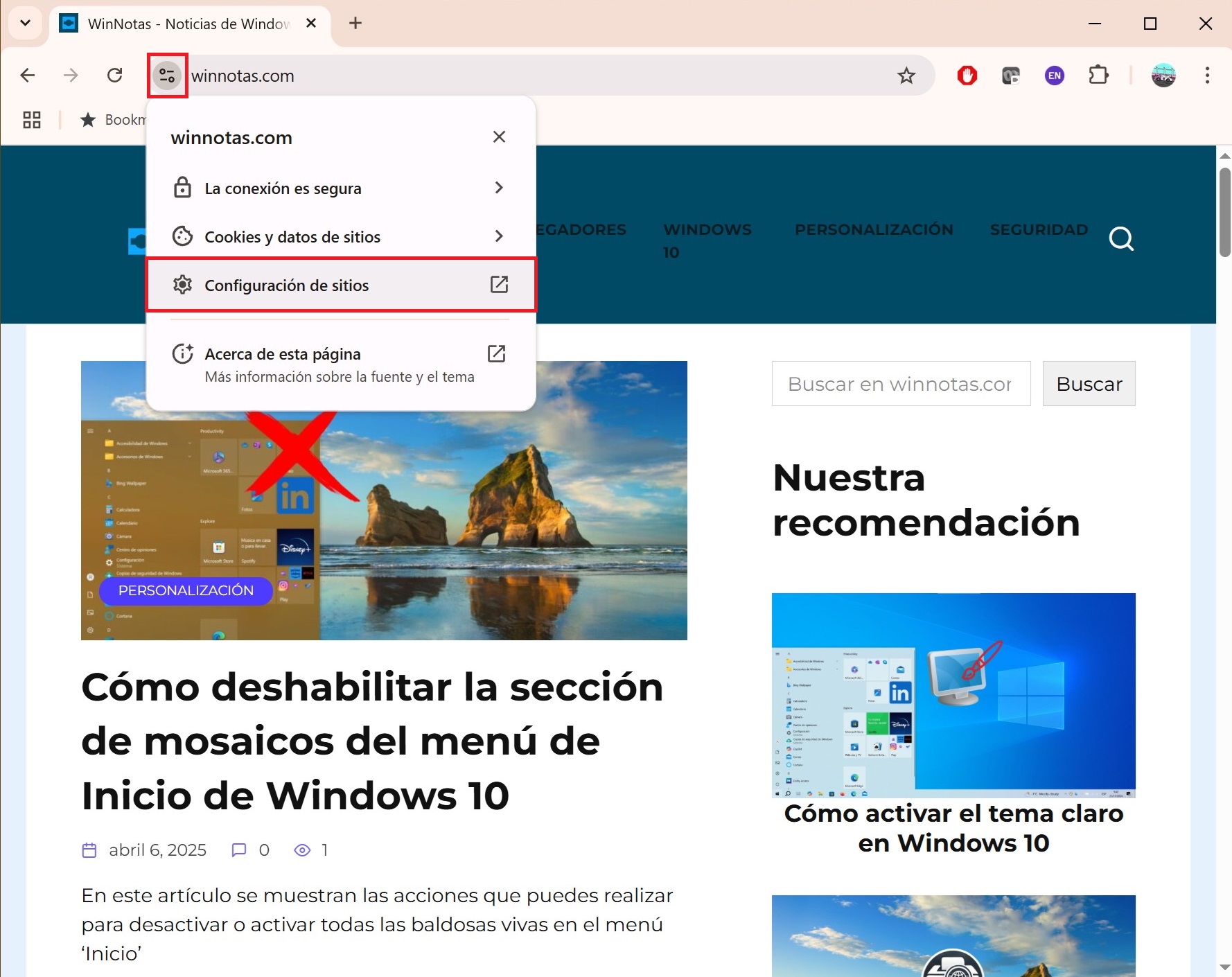
A la derecha de la opción Notificaciones, elige la configuración deseada desde el menú desplegable. Los cambios se guardan automáticamente.
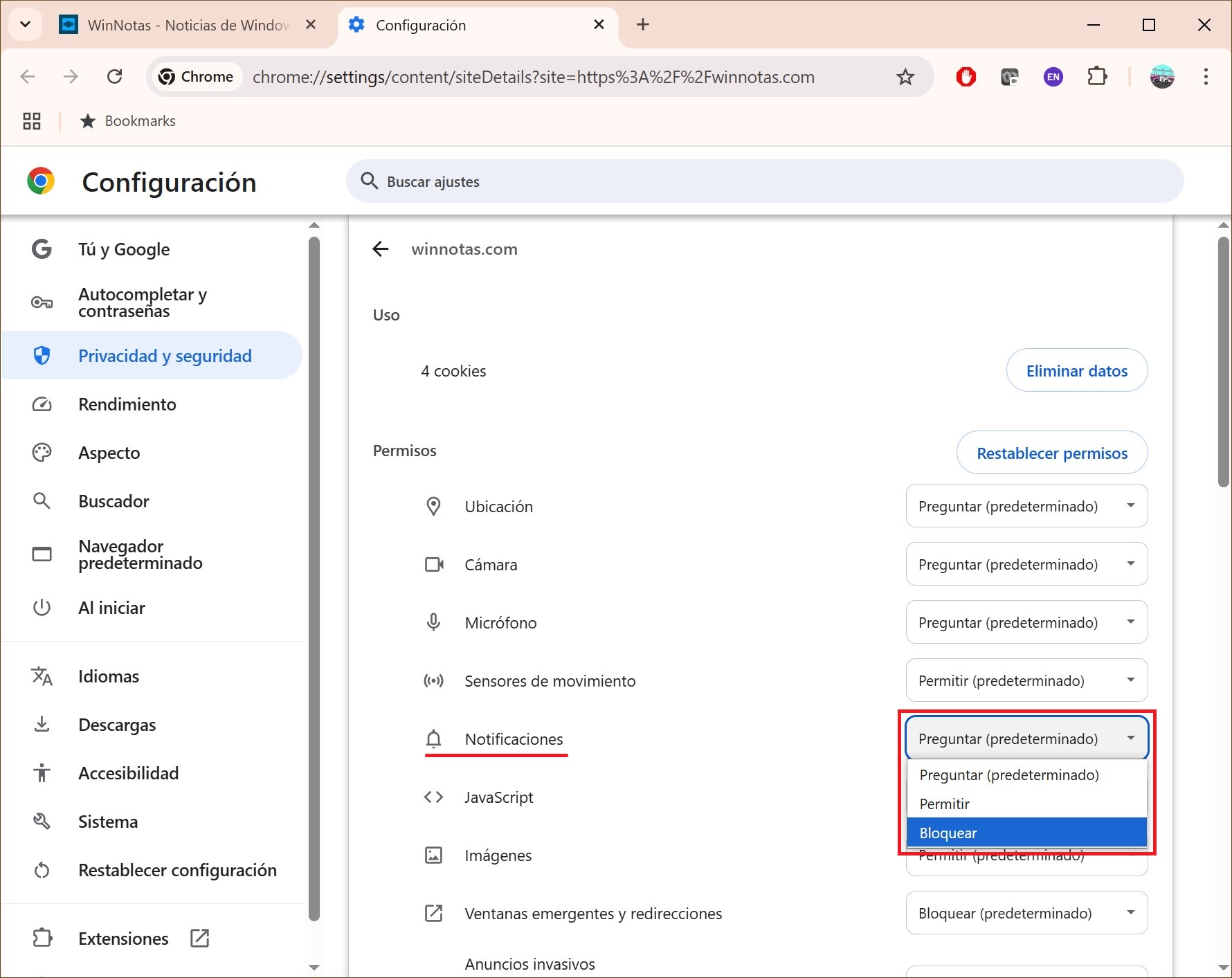
Con estos pasos, ahora puedes activar o desactivar las notificaciones para todos los sitios o para uno en particular en el navegador Google Chrome.